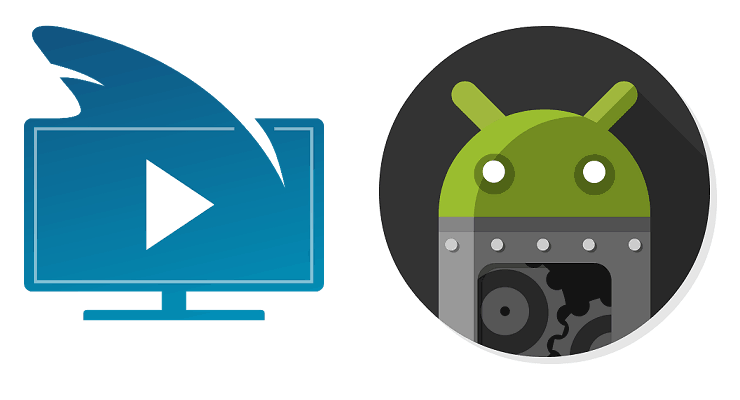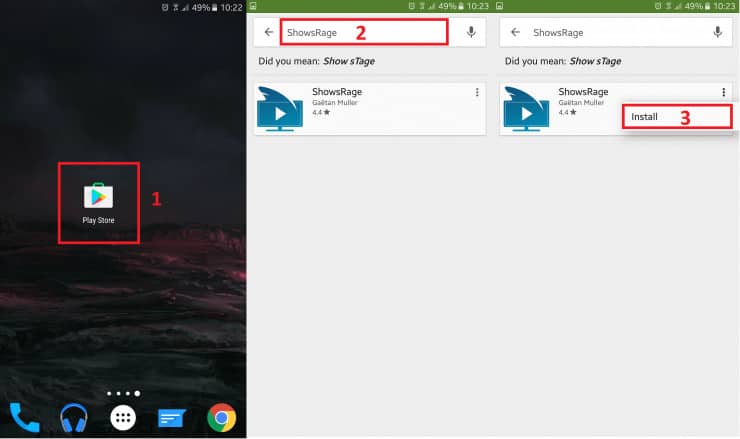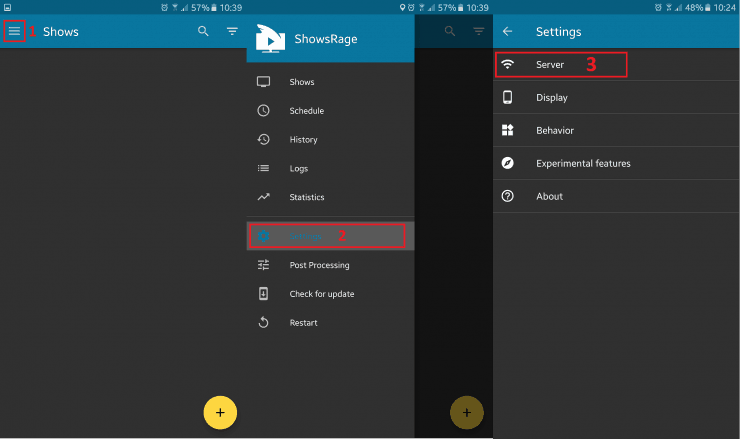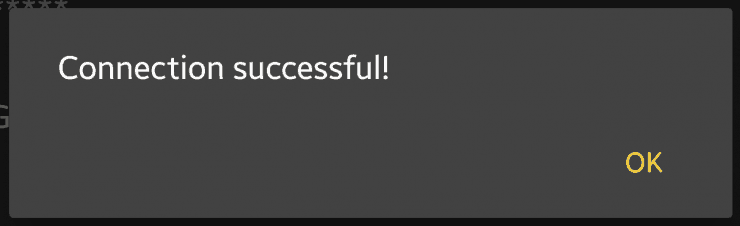Недавно я описал шаги, необходимые для установки SickRage на Windows Server 2016 в качестве службы. Мы также опубликовали пошаговое руководство по установке SickRage для Ubuntu. В качестве альтернативы вы можете установить SickRage в Ubuntu с помощью AToMiC ToolKit. Сегодня я хочу показать вам, как вы можете управлять SickRage удаленно со своего смартфона или планшета. В том же духе мы ранее представили список приложений для удаленного управления загрузкой мультимедиа, включая подробное руководство по удаленному управлению бит-торрентами с использованием Transdrone на Android.
Зачем мне удаленно управлять SickRage?
Использование SickRage для автоматической загрузки медиафайлов – это способ сэкономить время и улучшить качество просмотра медиафайлов, поскольку все происходит автоматически. Вам не нужно вручную искать последний эпизод вашего любимого телешоу, потому что SickRage делает это автоматически для вас. [ Читать: SickBeard против SickRage – лучшая альтернатива SickBeard? ]
Что ж, все меняется, когда вы хотите начать просмотр новой серии или проверить расписание ранее добавленных серий. Вам необходимо войти в свой компьютер, открыть браузер, запомнить IP-адрес веб-страницы SickRage, пройти страницу входа в систему и продолжить выполнение своей задачи. В этом случае, что если я скажу вам, что есть более простой способ сделать это, используя приложение на смартфоне Android под названием ShowsRage. [ Читать: Три бесплатных приложения для Android для удаленного мониторинга и администрирования серверов Linux ]
Что такое ShowsRage?
ShowsRage – это приложение, которое позволяет вам легко получать доступ и управлять списком ТВ-шоу, настроенным в вашей установке SickRage, или добавлять новые серии. Вы можете просматривать шоу, сезоны и эпизоды, а также историю и ближайшие эпизоды. Добавление новых шоу и удаление ранее просмотренных шоу также возможно. Кроме того, ShowsRage позволяет воспроизводить загруженные эпизоды прямо на вашем мобильном устройстве, и вскоре вы сможете транслировать эпизоды в своем Google Cast. [ Читать: отправка медиафайлов, хранящихся на вашем Android-устройстве, на телевизор с помощью AllCast ]
Это звучит великолепно! Как я могу установить ShowsRage на Android?
Узнав, что вы можете упростить управление шоу, я думаю, что вам не терпится установить ShowsRage на Android и настроить его. Для этого вам нужно открыть Play Store на вашем мобильном телефоне.
Откройте Play Store, найдите ShowsRage и установите его, выполнив указанные шаги
Выполните поиск приложения ShowsRage и, найдя его, нажмите на трехточечный значок, затем нажмите «Установить», как показано выше.
Рекомендуемые сборки HTPC / Home Server:
- Лучший домашний кинотеатр PC Build 2017, чтобы сделать все это (Plex, Kodi, NAS, Gaming)
- Лучший Emby Server, сборка 2018 года – готовые и готовые варианты
- Средний бюджет 4K HTPC Build 2017 для Kodi, Plex и Gaming
- Дешевые 4K HTPC сборки для Kodi, OpenELEC и LibreELEC 2017
- Home Power Build 2017 для сетевого хранилища файлов и носителей
- Лучший HTPC для Kodi с 4K на средний бюджет 2017 (~ 400 $)
- Энергоэффективный бюджетный HTPC-NAS combo build 2016
Настроить ShowsRage
Теперь, когда вы установили ShowsRage, и вы, вероятно, задаетесь вопросом, как вы можете его настроить. Чтобы настроить ShowsRage, вам нужно будет открыть приложение, нажать на «меню гамбургеров» в верхнем левом углу и перейти к настройкам.
Откройте настройки сервера, выполнив указанные шаги
Сначала вам необходимо заполнить поле hostname. Вы также можете ввести IP-адрес сервера. В моем случае IP для SickRage – 192.168.0.10. Затем нам нужно завершить порт, в этом примере это 8081 для SickRage (ваш может отличаться). Далее нам нужно нажать на ключ API, где нам нужно ввести имя пользователя и пароль из установки SickRage. Затем нажмите «получить ключ API».
Если учетные данные и IP указаны правильно, должно появиться подтверждающее сообщение. Кроме того, после нажатия на кнопку теста, вы должны получить сообщение об успешном подключении.
Это сообщение подтверждает, что ваши настройки верны
ShowsRage установлен и настроен. Что делать дальше?
Вот оно! Теперь вы можете наслаждаться комфортом удаленного управления установкой SickRage. Могу поспорить, что вы хотели бы сделать то же самое для вашего торрент-клиента. Обратитесь к нашему другому руководству, где вы можете узнать, как управлять торрентами удаленно с помощью Transdrone для Android всего за несколько шагов, чтобы вам больше не приходилось пользоваться компьютером. Вперед, настройте ShowsRage на Android и наслаждайтесь удаленным управлением мультимедиа.
Источник записи: https://www.smarthomebeginner.com